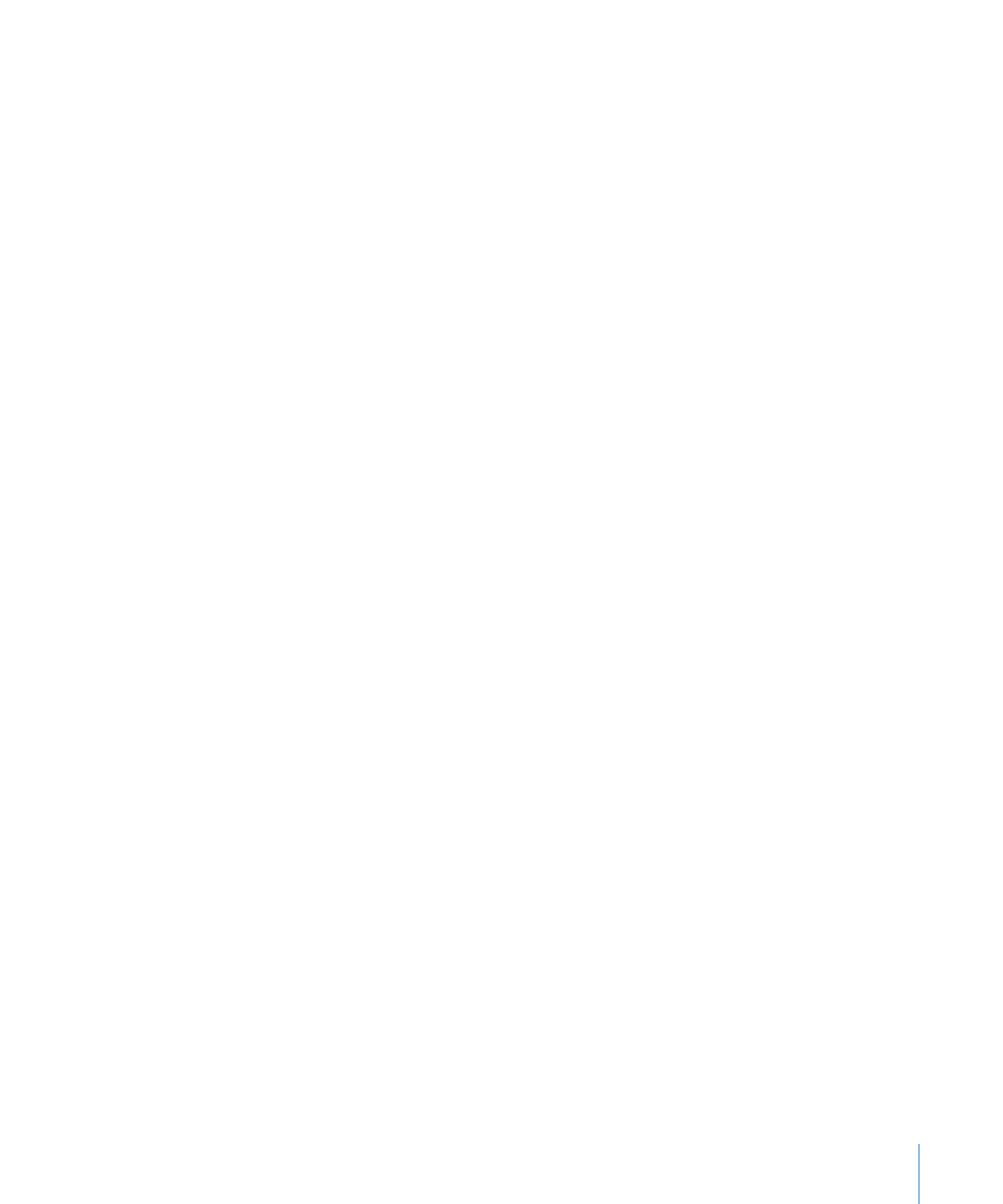
Formatowanie list porządkowanych
Listy porządkowane udostępniają różne style numeracji dla różnych poziomów
wcięcia, pozwalając tym samym na tworzenie hierarchii. Na przykład:
Można utworzyć listę przy pomocy sekwencji numerowanej od najwyższego do
Â
najniższego poziomu: I, A, 1, a), (1), (a), i), (1) i (a).
Można utworzyć listę przy pomocy sekwencji numerowanej hierarchicznie, poprzez
Â
dodawanie kolejnych liczb lub liter: 1, 1.1, 1.1.1 itd.
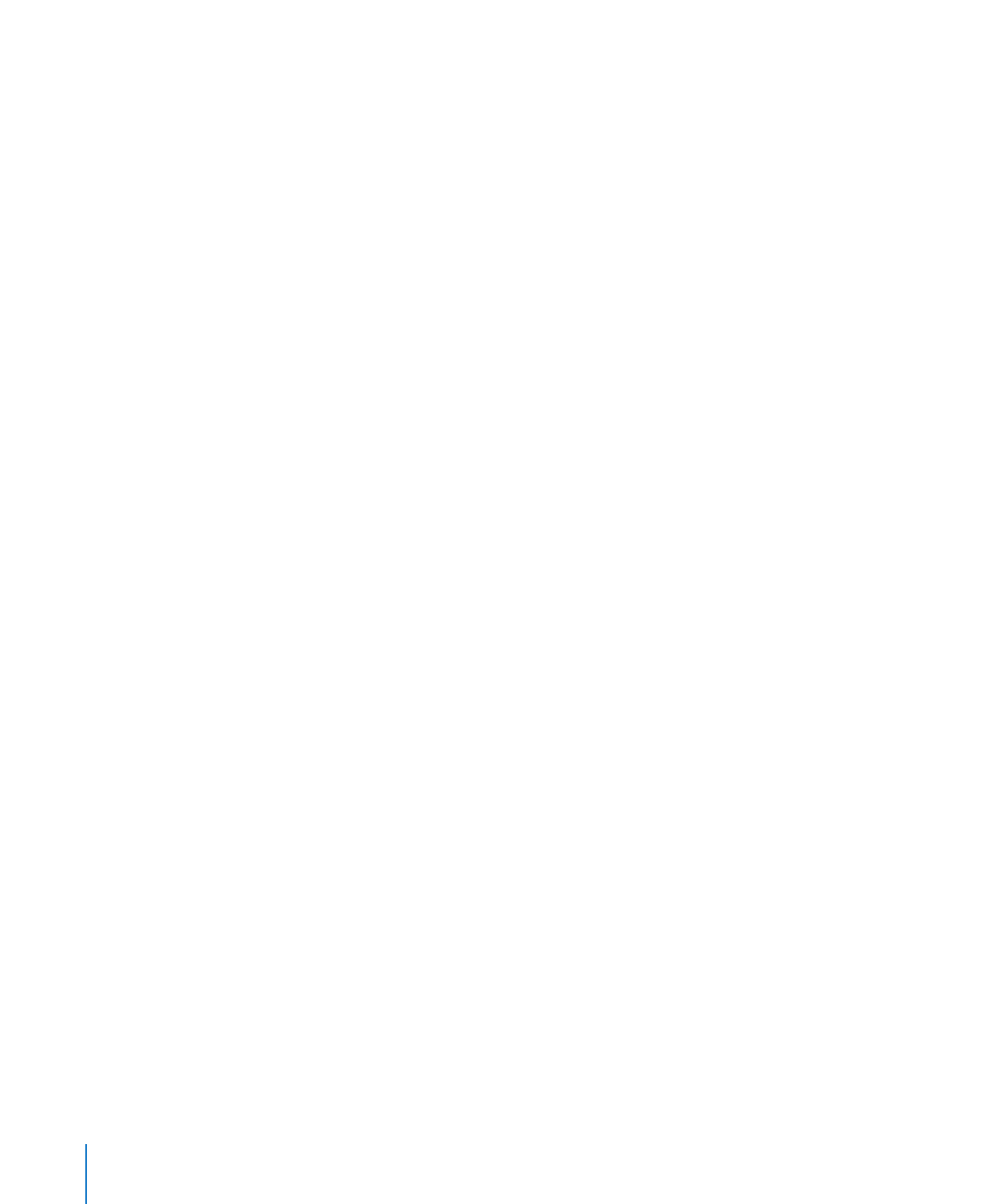
Jak dodać i sformatować listę porządkowaną?
1
Umieść kursor w tym miejscu, w którym chcesz rozpocząć listę.
2
Kliknij w „Inspektor” w pasku narzędzi, następnie kliknij w przycisk Inspektora tekstu, po
czym kliknij w „Punktory”.
3
Jeżeli chcesz użyć listę korzystającą ze standardowej numeracji rozdziałów, wybierz
„Liczby poziomowane” z menu „Punktory i numerowanie”. W przeciwnym razie wybierz
„Liczby”.
4
Wybierz styl wypunktowania z menu znajdującego się poniżej.
5
Jeżeli chcesz zmienić odstęp między liczbami a lewym marginesem, użyj pola „Wcięcie
punktora”. Jeżeli chcesz zmienić odstęp między liczbami a tekstem, użyj pola „Wcięcie
tekstu”.
6
Oto sposoby dodawania do listy pozycji z wcięciem:
Jeżeli chcesz dodać nowy temat na obecnym poziomie wcięcia, wciśnij Return.
Â
Podczas pracy w tabeli należy użyć kombinacji Opcja-Return zamiast klawisza
Return, jeżeli w oknie Inspektora tabel zaznaczona jest opcja „Return powoduje
przejście do kolejnej komórki”.
Jeżeli chcesz utworzyć nowy akapit bez numeracji, należący do bieżącego tematu,
Â
naciśnij klawisz Return, trzymając jednocześnie wciśnięty klawisz Shift. Podczas
pracy w tabeli, zamiast klawisza Return należy użyć kombinacji Opcja-Return, jeżeli
zaznaczone jest pole wyboru „Return przenosi do nast. komórki”.
Jeżeli chcesz dodać nowy temat na kolejnym, niższym poziomie wcięcia, wciśnij Tab.
Â
Jeżeli chcesz dodać nowy temat na kolejnym, wyższym poziomie wcięcia, wciśnij
Shift-Tab. Możesz również kliknąć i przytrzymać liczbę, a następnie przeciągnąć ją
w prawo, lewo, w dół i w prawo, albo w dół i w lewo.
Podczas pracy w tabeli, jeżeli zaznaczona jest opcja „Return powoduje przejście do
kolejnej komórki” (w Inspektorze tabel), do zmiany wcięcia pozycji listy należy użyć
opcji kontroli wcięcia, znajdujących się w panelu „Lista” w oknie Inspektora tekstu.
Jeżeli chcesz powrócić do zwykłego tekstu po zakończeniu listy, naciśnij Return
Â
i wybierz „Bez punktora” z menu „Punktory i numerowanie”. Niezbędne może okazać
się także skorygowanie poziomu wcięcia.
Podczas pracy w tabeli należy użyć kombinacji Opcja-Return zamiast klawisza
Return, jeżeli w oknie Inspektora tabel zaznaczone jest pole wyboru „Return przenosi
do nast. komórki”.
Jeżeli chcesz dodać istniejący akapit do listy numerowanej, kliknij w ten akapit,
Â
wybierz styl numeracji, po czym kliknij w „Kontynuuj z poprzedniego”.
Jeżeli chcesz rozpocząć nową sekwencję numeracji na liście, kliknij w „Zacznij od”
Â
i podaj liczbę, od której ma zostać rozpoczęta numeracja.
196
Rozdział 8
Praca z tekstem
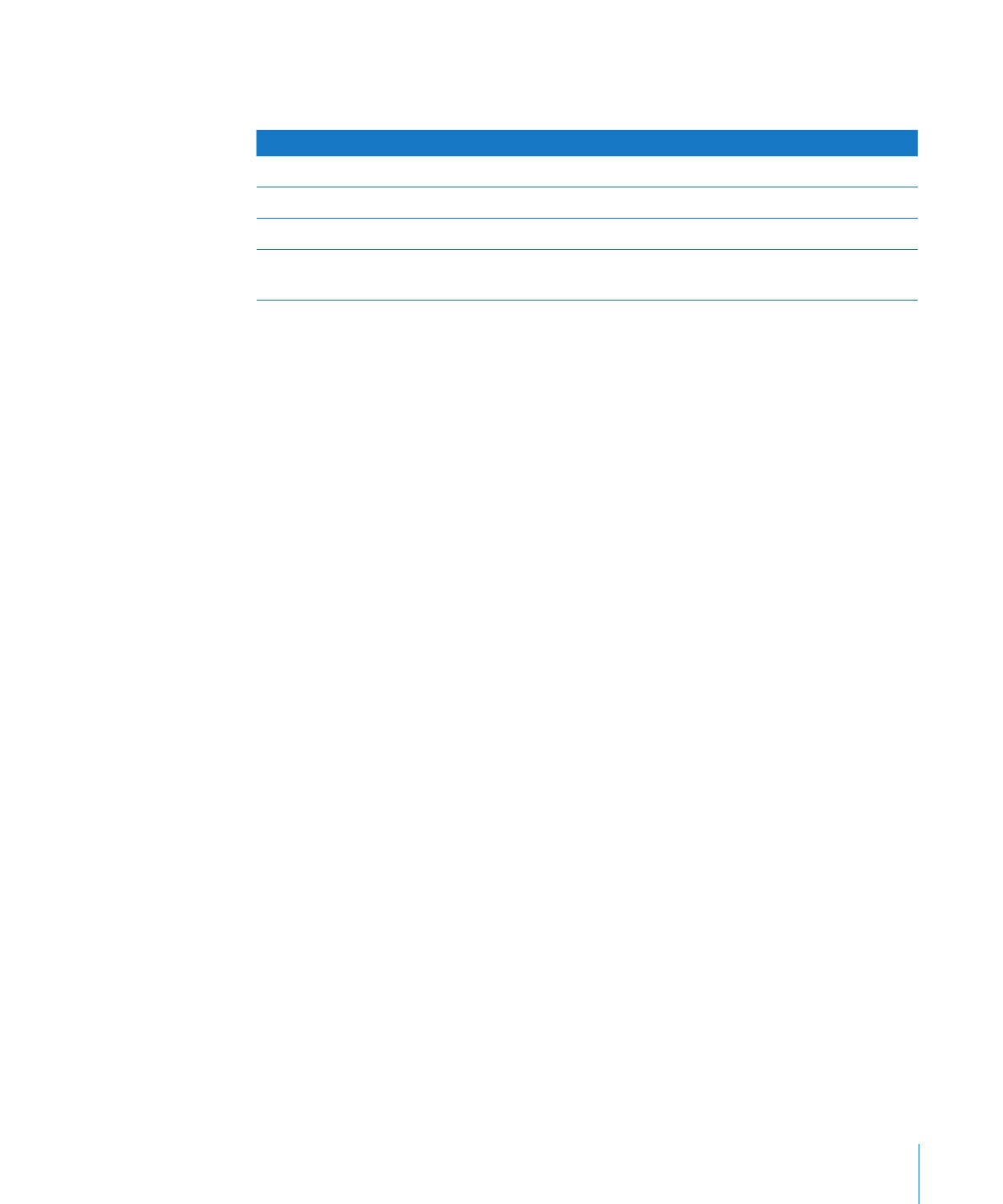
Rozdział 8
Praca z tekstem
197